在现代生活中,蓝牙耳机已成为许多人的必备设备,它们无需复杂的线缆连接,让人们能够自由地享受音乐、影片和通话。然而,很多人对于将蓝牙耳机连接到台式电脑上感到困惑,认为这需要高级的技术知识。实际上,连接蓝牙耳机到台式电脑并不复杂,只需按照一些简单的步骤进行设置即可。本文将详细介绍如何连接蓝牙耳机到台式电脑,让您轻松享受无线音乐。
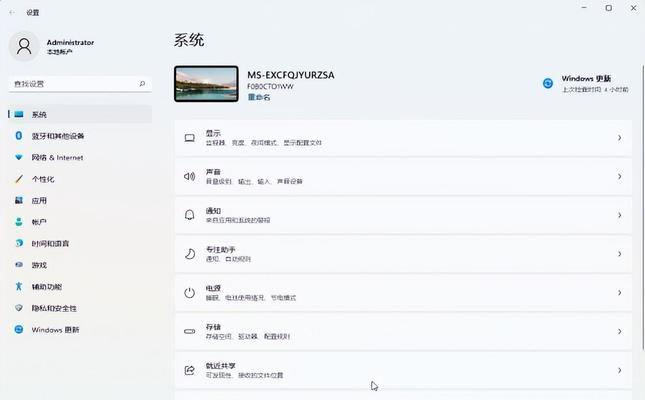
1.检查电脑蓝牙功能是否开启
在开始连接蓝牙耳机之前,首先需要确认电脑的蓝牙功能已开启。进入电脑设置菜单或控制面板,找到“设备”或“蓝牙与其他设备”选项,确保蓝牙功能已启用。

2.打开蓝牙耳机的配对模式
通常,蓝牙耳机需要进入配对模式才能与其他设备连接。按住耳机上的配对按钮,直到耳机的指示灯开始闪烁,表示已进入配对模式。
3.在电脑上搜索蓝牙设备
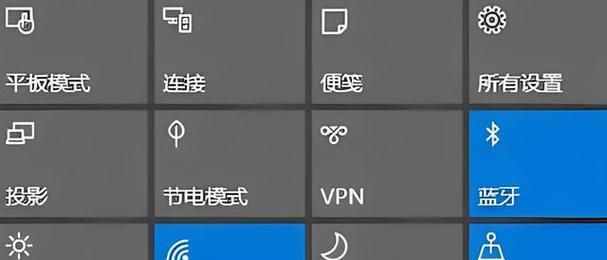
打开电脑的蓝牙设置,点击“添加设备”或“搜索设备”,电脑将开始搜索附近的蓝牙设备。
4.选择要连接的耳机
在搜索结果中,找到您的蓝牙耳机,并点击选中。通常,耳机的型号或名称会显示在搜索结果中。
5.开始配对
电脑会向您的蓝牙耳机发送配对请求,耳机会发出声音或显示配对请求的提示。按照耳机的指示操作,点击确认或输入配对码。
6.等待配对成功
一旦确认配对请求,电脑将开始与耳机进行配对。这个过程可能需要一些时间,具体时间取决于设备和电脑的性能。
7.配对成功提示
当电脑成功与耳机配对后,屏幕上会显示“已连接”或类似的提示,同时耳机的指示灯也会停止闪烁,并保持常亮。
8.检查音频设置
为了确保声音能通过蓝牙耳机输出,您还需要检查电脑的音频设置。进入“声音”或“音频设备”选项,选择蓝牙耳机作为默认的音频输出设备。
9.测试声音输出
播放一段音乐或视频,确保声音正常通过蓝牙耳机输出。您可以通过调节音量来检查耳机是否正常工作。
10.蓝牙耳机断开连接
如果您想暂时停用蓝牙耳机,可以在电脑的蓝牙设置中找到已连接的耳机,并点击“断开”按钮。这样可以确保电脑不再使用蓝牙耳机作为音频输出。
11.长时间不使用的注意事项
如果您长时间不使用蓝牙耳机,建议将其关闭或将其置于充电盒中,以节省电量和延长耳机的使用寿命。
12.连接多个蓝牙设备
一些蓝牙耳机支持同时连接多个设备,例如手机和台式电脑。在连接新设备之前,请确保当前已连接的设备已断开连接。
13.更新驱动程序
如果您在连接过程中遇到问题或无法正常工作,请检查并更新台式电脑的蓝牙驱动程序。您可以通过访问电脑制造商的官方网站来下载最新的驱动程序。
14.处理连接中断问题
在某些情况下,蓝牙耳机的连接可能会中断或出现连接不稳定的问题。您可以尝试重新配对、靠近电脑、检查设备电量等方法来解决这些问题。
15.享受无线音乐的乐趣
现在,您已经成功连接了蓝牙耳机到台式电脑,可以尽情享受无线音乐的乐趣了!无需担心纠缠的线缆,您可以自由地移动,尽情享受音乐、影片和通话。
通过简单的步骤,您可以轻松地将蓝牙耳机连接到台式电脑上。只需确保电脑的蓝牙功能已开启,将耳机设置为配对模式,并按照电脑的指示进行配对,即可成功连接。随后,您还可以通过调整音频设置来确保声音正常输出。无论是工作还是娱乐,无线耳机带来了更多便利和舒适,让我们享受无线音乐的乐趣。


